Web application
中学校
Web出願について
Web出願の手順
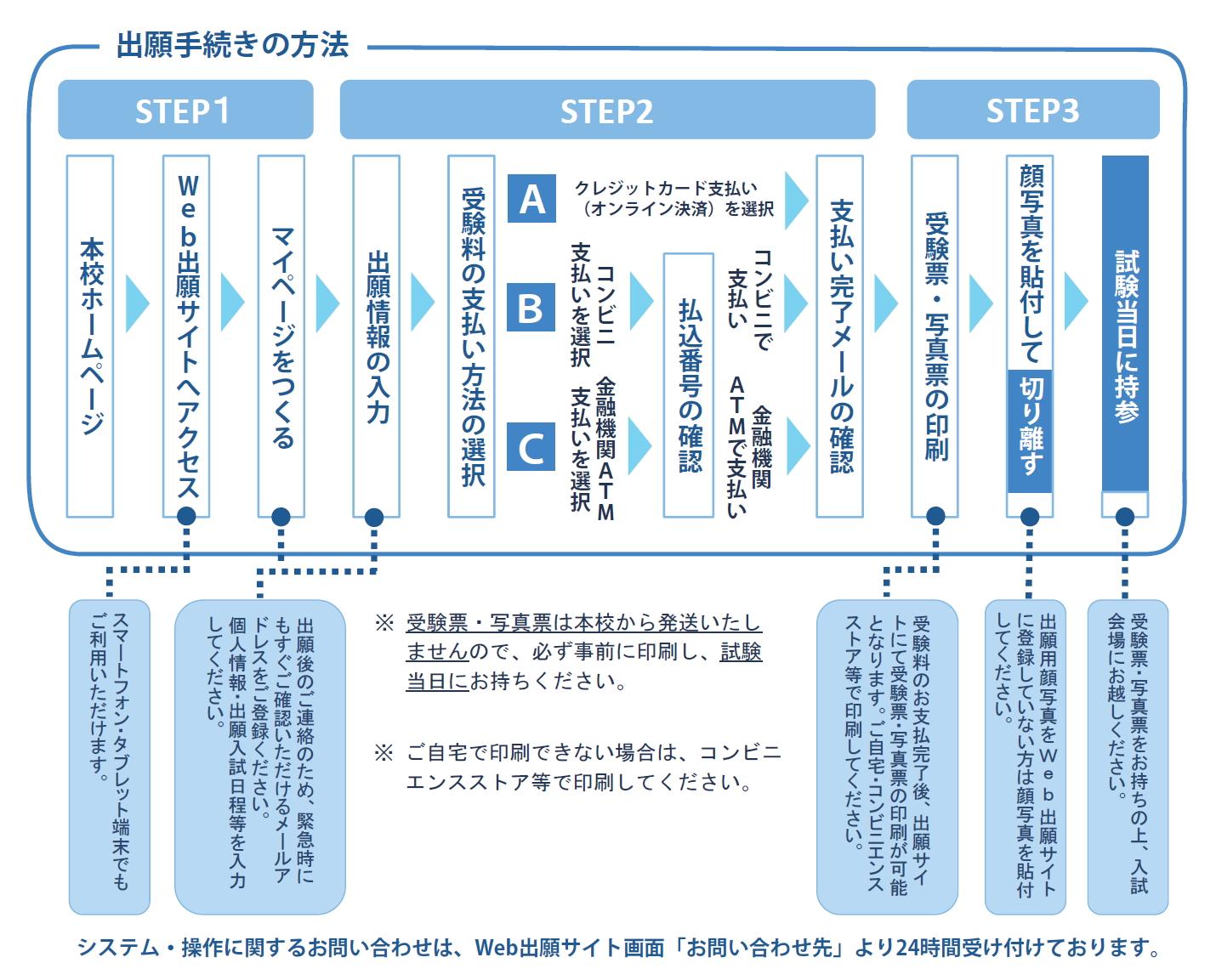
Web出願システムの導入により24時間いつでも出願可能です。
出願を希望される方は入学試験要項および以下の手順をご確認のうえ、決められた期間内に専用サイトから出願を行ってください。
Web出願簡単ガイド
①Web出願サイトにアクセスしてマイページをつくる
- 下記をクリックして専用サイトにアクセスしてください。
Web出願サイトは2023年9月1日(金)午前0時から開設します。
- 「はじめての方はこちら」のボタンからメールアドレス登録に進みます。
自動で返信されるメールに記載の確認コードと名前・パスワードを登録すると、あなただけのマイページにログインできるようになります。
②出願情報を入力する
- マイページから「新規申込手続きへ」をクリック。
出願用顔写真を登録する方は、緑のボタンから画面の指示に従って操作をしてください。 - 「入試区分」を選んで「次へ」をクリック。
- 画面の指示にしたがって、必須項目は必ず入力。
- 入力内容を確認したら「試験選択画面へ」をクリック。
- 「試験」と「受験区分・(試験会場)」を選んだ後、「選択」ボタンを押してください。
- 申込内容を確認したら、「お支払い画面へ」をクリック。
「保存して中断する」ボタンを押すとマイページから「申込内容確認書」を印刷することができます。
③受験料を支払い、受験票と写真票を印刷する
- 「お支払い方法」を選択し、「確認画面へ」をクリック。
受験料のお支払いは出願期間の2023年12月11日(月)午前0時からできるようになります。
プレテストは受験料0円で表示されます。 - 画面の指示に従ってお支払い手続きを進めます。
入力した内容をもう一度確認して、間違いなければ「上記内容で申し込む」のボタンをクリックします。
※この操作以降は内容の変更ができません。
登録したメールアドレスに通知が届いていれば、操作は完了していますので、ご安心ください。
※いずれの支払方法でも検定料とは別に手数料がかかりますのでご了承ください。
マイページに戻ると、受験票のボタンが表示されます。
※コンビニ支払いの場合は店頭での支払いが完了するまで表示されません。
④印刷した受験票と写真票を受験当日に提出する
- マイページからPDFを印刷 (A4用紙に印刷してください。)
出願用顔写真を登録していない方は顔写真を貼付します。写真票・受験票の右端部分は帰国子女枠での出願者のみが使用します。
※保存したPDFファイルはコンビニのマルチコピー機でも印刷可能です。詳しくはコンビニ店頭でお尋ねください。
※プレテストの受験には写真票は不要です。 - 受験票と写真票を切り離し、受験当日に両方とも持参してください。
以上で出願手続きは完了です!